7.6 送受信ルールアクション編集
7.6 送受信ルールアクション編集
登録したフィルター条件に「該当したとき/しなかったとき」のアクションを設定します。
※ アクションの設定方法は、全てのルールにおいて共通です。
※ 「該当時」および「非該当時」のアクション設定内容と設定方法は、同一になります。
※ ここでは、「該当時」のアクション設定画面を例として説明します。
1)「登録送受信ルール一覧」から、アクションを編集したいルールの[編集]をクリックします。
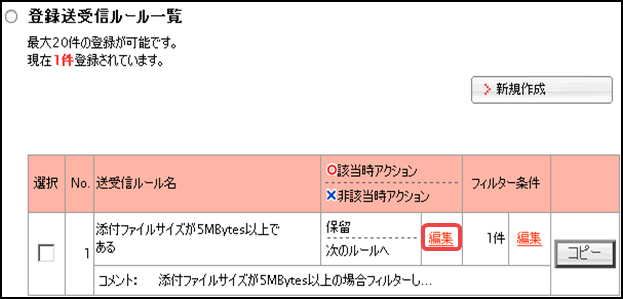
2)「送受信ルールアクション編集」画面が表示されます。[該当時アクション][非該当時アクション]のタブ切り替えて、それぞれのアクションを設定したあと、画面下部の[設定]をクリックして、変更を確定させます。
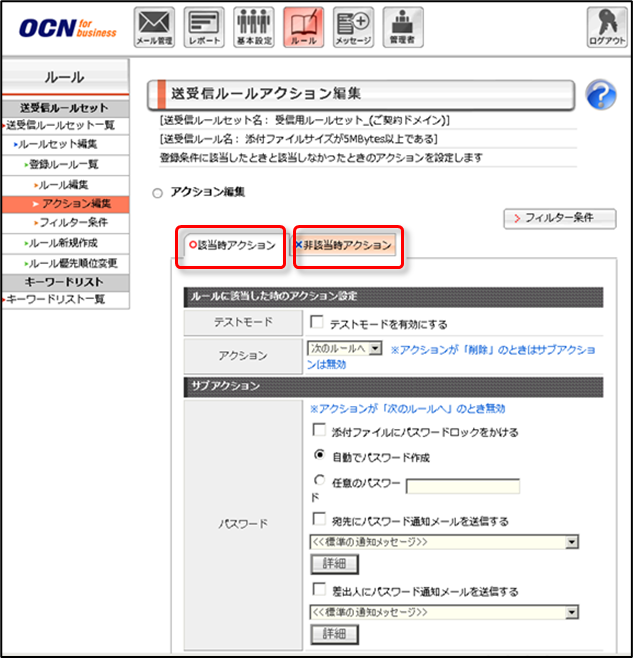
※ 「送受信ルールアクション編集」画面の各設定項目ついては、後段をご覧ください。
ルールのアクション設定(該当時・非該当時 共通)

| 項目 | 設定内容 | |
|---|---|---|
| テストモード |
■チェックを入れると、テストモードが有効になります。 ・有効にした場合、指定したアクションに関わらず、全てのメールを送受信します。 |
|
| アクション | ■フィルタリング設定が適用された場合の処理を以下の中から選択します。 | |
| 送信 | メールサーバーへ送信します。 | |
| 削除 | メールを削除します。 | |
| 保留 | メールを保留します。保留メールは後で確認し、「送信」または削除を行うことができます。 | |
| 次のルールへ | 次のルール判定へ移ります。 | |
| 運用を開始する前にルールのテストを行いたい場合や、「削除」や宛先(Bcc)を追加して送信といった処理を行うことに対して影響度を把握したい場合は、テストモードを有効にすることをお勧めします。 |
サブアクション
- [アクション]が「送信」または「保留」の場合に設定します。
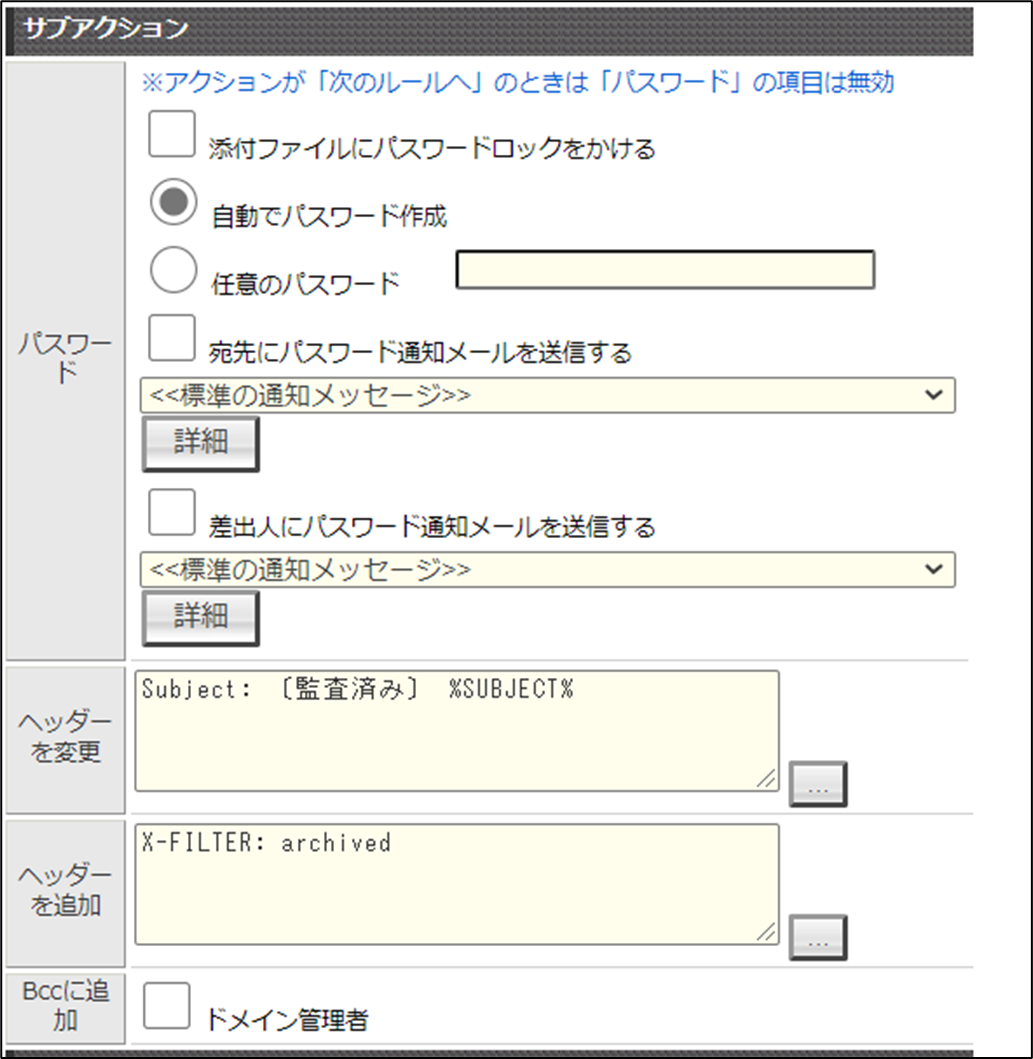
| パスワード | |
|---|---|
| 添付ファイルにパスワードロックをかける | チェックを入れると、添付パスワードをパスワードつきのzipファイルに変換して送信します。 |
| 自動でパスワード設定 | 添付ファイルにかけるパスワードを自動で作成します。 |
| 任意のパスワード | 添付ファイルにかけるパスワードを任意で作成します。 (半角英数字1~18字) |
| 宛先にパスワード通知メールを送信する | 1)添付ファイルにかけたパスワードを相手先に通知する場合はチェックを入れます。 2)通知するメッセージをプルダウンから選択します。 ※ 初期設定では、《標準の通知メッセージ》*1 が設定されています。 ※ [詳細]をクリックすると、選択したメッセージの内容を確認できます。 |
| 差出人にパスワード通知メールを送信する | 1)添付ファイルにかけたパスワードを差出人に通知する場合はチェックを入れます。 2)通知するメッセージをプルダウンから選択します。 ※ 初期設定では、《標準の通知メッセージ》*1 が設定されています。 ※ [詳細]をクリックすると、選択したメッセージの内容を確認できます。 |
| ヘッダーを変更 | |
| ヘッダーを変更して送信する場合は、変更する項目と値を入力します。 ※ あらかじめ設定されている置換文字列[%SUBJECT%]を利用することができます。 例)件名に[監査済み]を付加(Subject: 〔監査済み〕 %SUBJECT%)した場合、アクションが適応されると、以下の様に表示されます。 |
|
| ヘッダーを追加 | |
| ヘッダーを追加して送信する場合は、追加する項目と値を入力します。 | |
| Bccに追加 | |
| メール監査アーカイブの主管理者および副管理者*2 をBccとして送信する場合は、チェックを入れます。 | |
*1 「通知メッセージ」については、「8. メッセージ」を参照してください。
*2 「メール監査アーカイブの主管理者および副管理者」については「3.1 管理者設定」を参照してください。
通知先
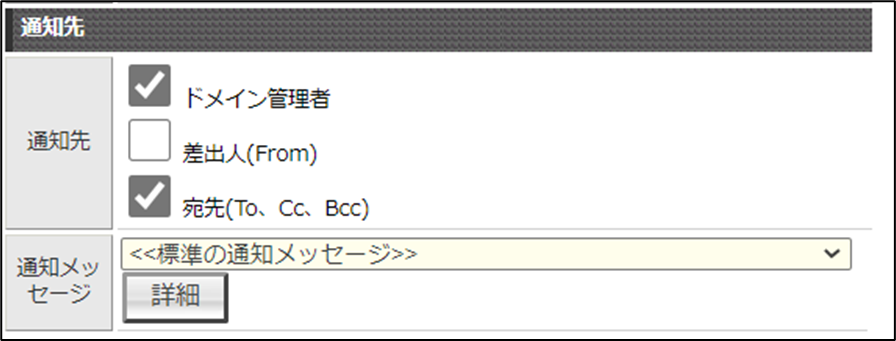
| 項目 | 設定内容 |
|---|---|
| 通知先 | 設定したアクションが実行された時にメールで通知を行う場合の「通知先」を指定します。 |
| 通知メッセージ | 通知先へ通知するメッセージを指定します。 ※ 初期設定では、《標準の通知メッセージ》*1 が設定されています。 ※[詳細]をクリックすると、選択したメッセージの内容を確認できます。 |
*1 「通知メッセージ」については、「8. メッセージ」を参照してください。
| メール通知を行う場合、その通知メールが再度本サービスを通過するようなメール配送(例:お客さまメールサーバからの外部転送)を行い、かつ、通知メールがフィルター条件に合致する設定の場合、通知メールが無限に生成される可能性があります。 通知メールを転送する場合には、フィルター条件の設定も合わせてご確認ください。 |